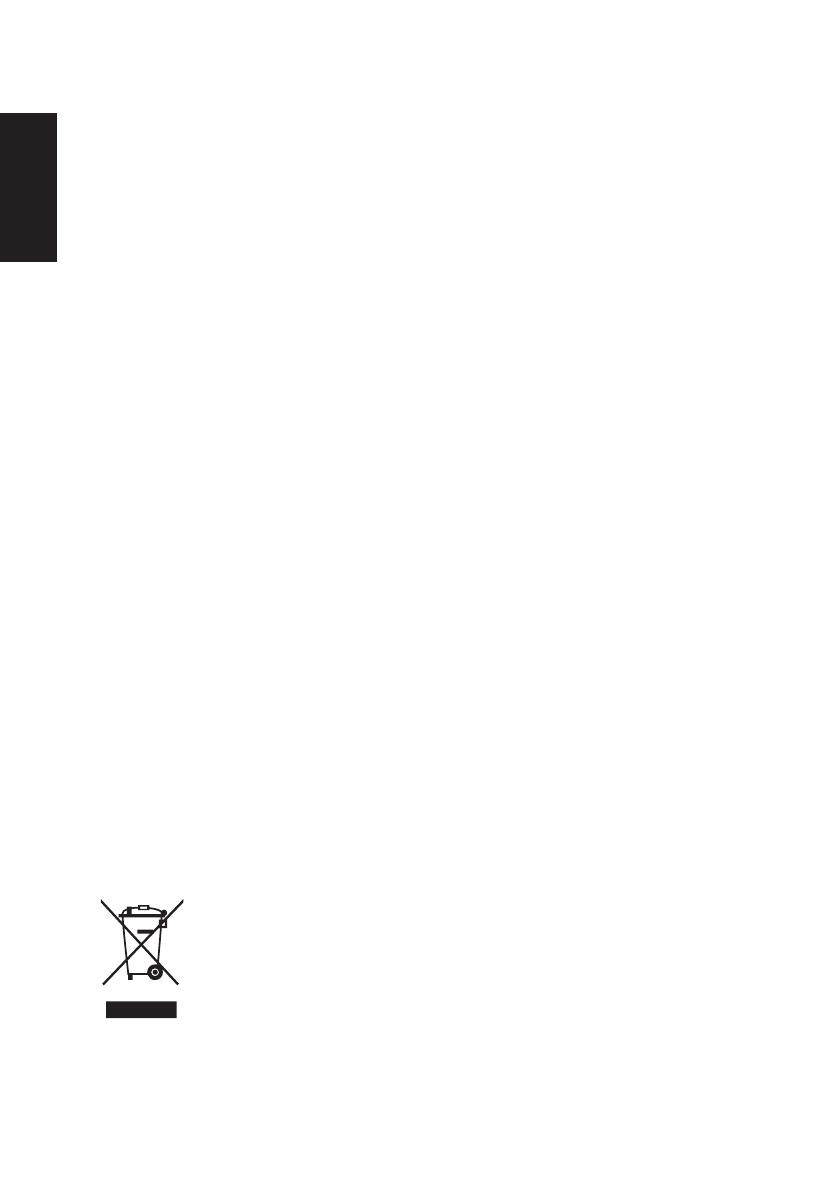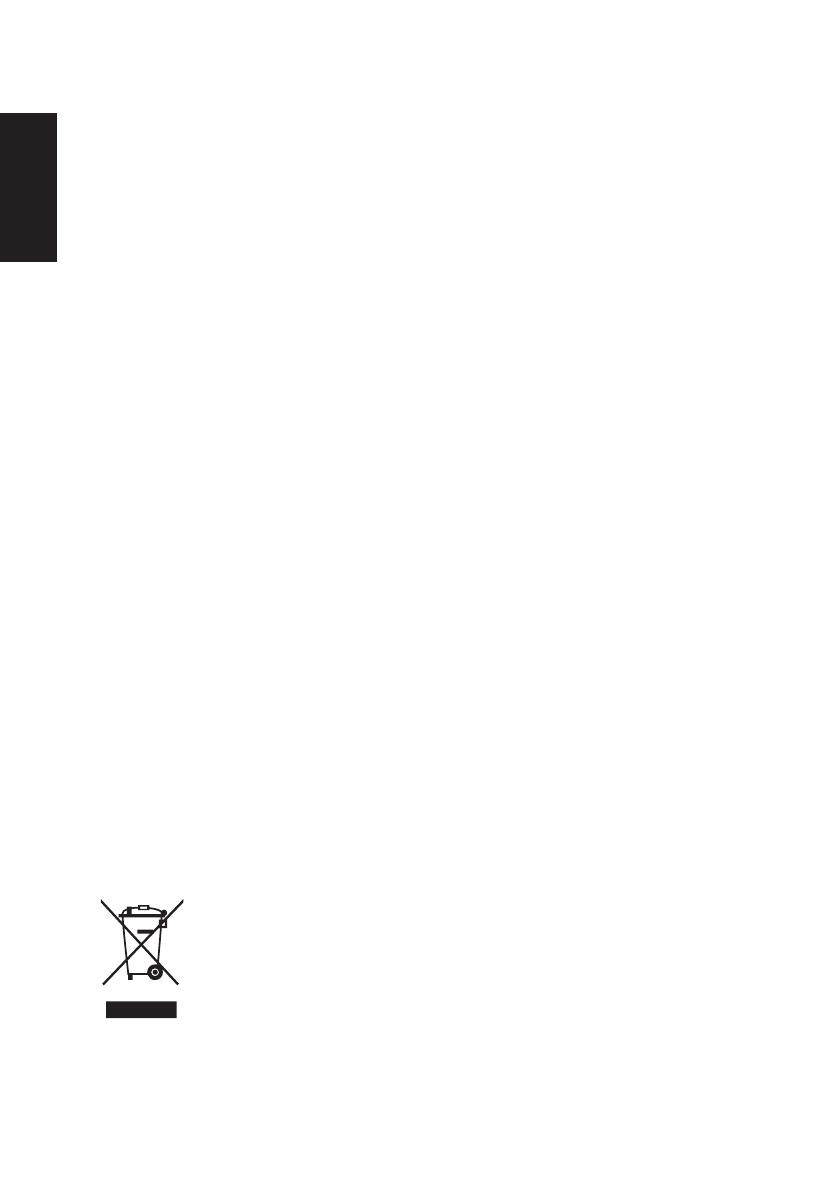
Polish
Uwagi dotyczące przepisów i bezpieczeństwa
Uwagi FCC
To urządzenie zostało poddane testom i uznane za spełniające wymogi dla urządzeń cyfrowych klasy B,
zgodnie z częścią 15 Zasad FCC. Te ograniczenia mają zapewnić odpowiednie zabezpieczenie przed
szkodliwymi zakłóceniami w instalacjach domowych. Urządzenie to wytwarza, używa i może emitować
promieniowanie o częstotliwości fal radiowych i jeśli jest zainstalowane lub eksploatowane niezgodnie z
zaleceniami, może powodować zakłócenia w łączności radiowej. Nie ma jednak gwarancji, że zakłócenia
nie wystąpią w przypadku określonej instalacji. Jeśli urządzenie to jest źródłem zakłóceń sygnału
radiowego lub telewizyjnego (co można sprawdzić przez włączenie i wyłączenie tego urządzenia), należy
spróbować wyeliminować zakłócenia, korzystając z poniższych metod:
• Zmiana orientacji lub położenia anteny odbiorczej.
• Zwiększenie odległości między urządzeniem a odbiornikiem.
• Podłączenie urządzenia do gniazda zasilania w innym obwodzie niż ten, do którego podłączony jest odbiornik.
• Skontaktowanie się z dostawcą lub z doświadczonym technikiem radiowo-telewizyjnym w celu uzyskania
dodatkowych informacji.
Deklaracja zgodności z CE
Niniejszym, Acer Inc., deklaruje, że ten monitor LCD jest zgodny z istotnymi wymaganiami oraz innymi
powiązanymi postanowieniami Dyrektywy EMC 2004/108/EC, Dyrektywy niskonapięciowej 2006/95/
EC oraz Dyrektywy RoHS 2011/65/EU i Dyrektywy 2009/125/EC w odniesieniu do ustanawiania ram
działania dla ustanowienia wymagań dotyczących konstrukcji ekologicznych dla produktów powiązanych
z energią.
Uwaga: Kable ekranowane
Wszystkie połączenia z innymi urządzeniami muszą być wykonane z użyciem kabli ekranowanych w celu
zapewnienia zgodności z przepisami EMC.
Uwaga: Urządzenia peryferyjne
Do tego urządzenia można podłączać wyłącznie urządzenia peryferyjne (urządzenia wejścia/wyjścia,
terminale, drukarki, itd.) z certykatem zgodności z ograniczeniami klasy B. Działanie urządzeń bez
certykatu będzie prawdopodobnie powodować zakłócenia odbioru radia i telewizji.
Ostrzeżenie
Zmiany lub modykacje wykonane bez wyraźnego pozwolenia producenta, zgodnie z postanowieniami
Federal Communications Commission (Federalna Komisja ds. Komunikacji), mogą pozbawić użytkownika
prawa do korzystania z tego produktu.
Aby zapobiec uszkodzeniu monitora, nie należy podnosić monitora za jego podstawę.
Warunki działania
Urządzenie to jest zgodne z częścią 15 zasad FCC. Jego działanie podlega następującym dwóm
warunkom: (1) to urządzenie nie może powodować szkodliwych zakłóceń i (2) to urządzenie musi
akceptować wszelkie odbierane zakłócenia, włącznie z zakłóceniami, które mogą powodować
niepożądane działanie.
Uwaga: Użytkownicy z Kanady
CANICES-3(B)/NMB-3(B)
Usuwanie zużytych urządzeń przez użytkowników gospodarstw domowych na terenie Unii
Europejskiej
Ten symbol na produkcie lub na jego opakowaniu wskazuje, że tego produktu nie
można usuwać z innym i odpadkami z gospodarstw domowych. Na użytkowniku
spoczywa odpowiedzialność za usuwanie zużytego urządzenia poprzez przekazanie
go do wyznaczonego punktu zbiórki w celu recyklingu zużytych urządzeń
elektrycznych i elektronicznych. Oddzielne gromadzenie i recykling zużytych urządzeń
podczas usuwania, pomaga w oszczędzaniu zasobów naturalnych i zapewnia
wykonanie recyklingu w sposób bezpieczny dla zdrowia ludzi i dla środowiska. W
celu uzyskania dalszych informacji o miejscach przekazywania zużytego sprzętu w
celu recyklingu należy skontaktować się z lokalnym urzędem, zakładem usuwania
odpadów lub ze sklepem, w którym produkt został zakupiony.